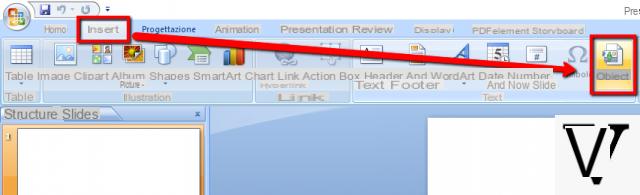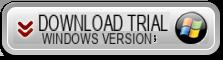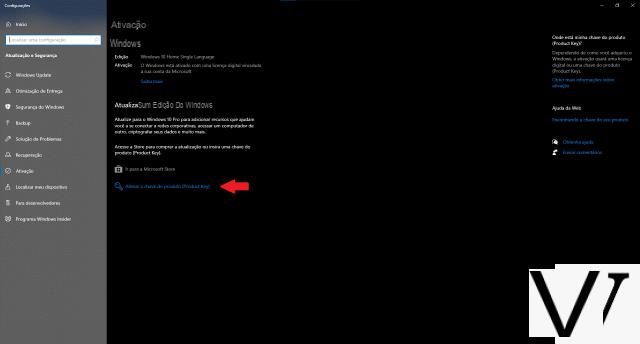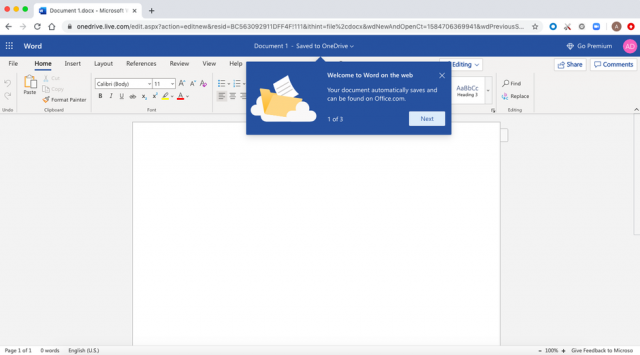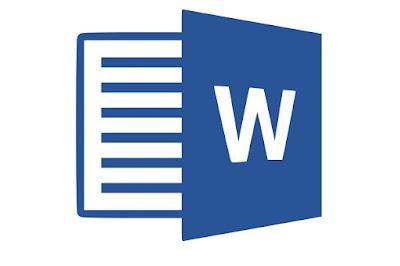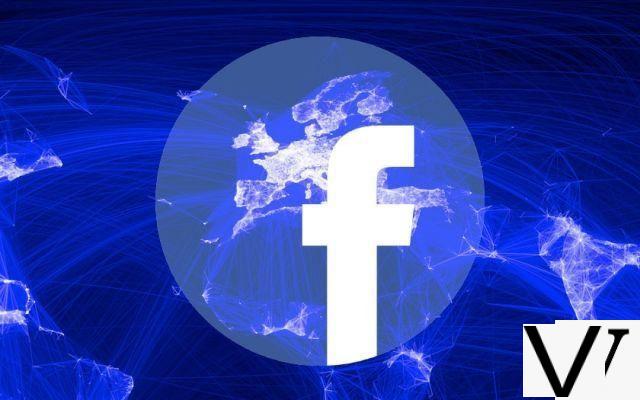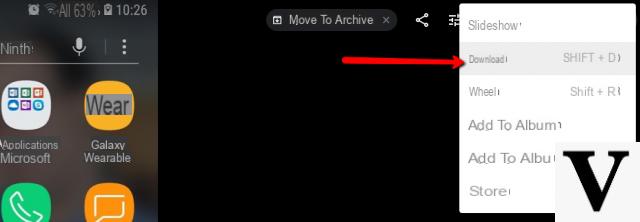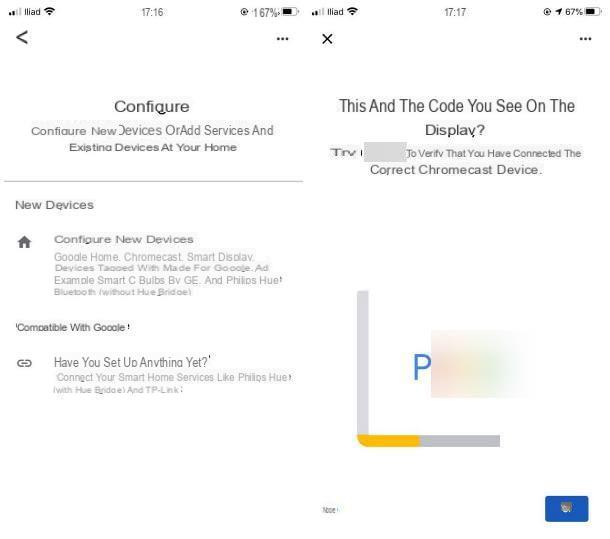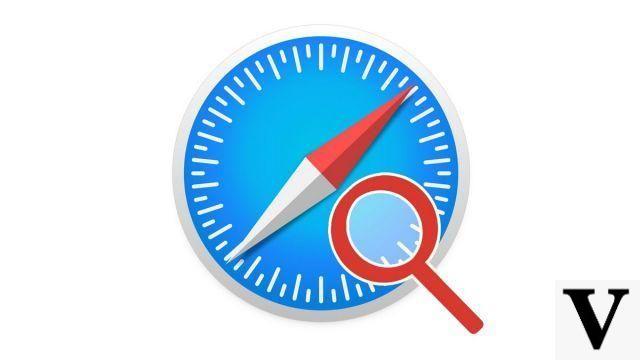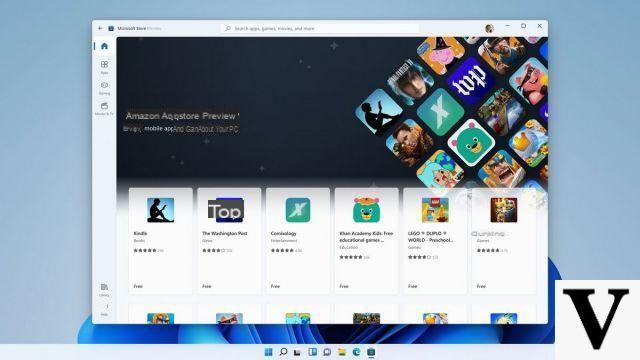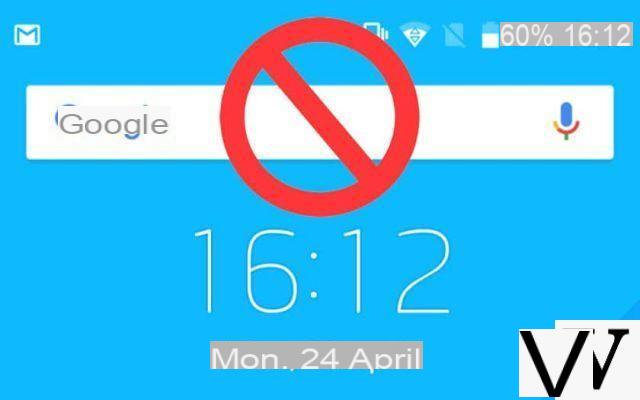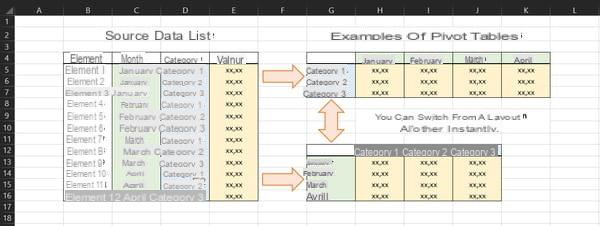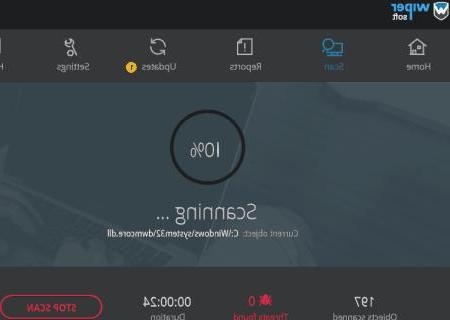La CPU, o "cérebro" do computador, pode ficar sobrecarregado se estiver envolvido em muitos processos e operações simultâneas. Nestes casos, o problema ocorre 100% CPU com o aviso relativo da memória cheia usada. Nessas situações de 100% da CPU, o computador fica muito lento e muito "cansado". Um problema semelhante a este é o uso de 100% do disco, sobre o qual falamos naquele guia: Eu uso 100% de disco no Windows 10.
Voltando ao problema do alto uso da CPU também janelas 10 infelizmente não está imune a este problema, aliás pelos relatórios que chegam até nós e pelos muitos posts que se encontram na rede parece que apesar dos computadores cada vez mais potentes o problema do CPU 100% ainda está presente mais do que nunca !
Então, como prevenir o barato Uso de CPU no Windows 10? Abaixo damos 5 dicas que com certeza irão te ajudar.
1. Desative o serviço "executável de serviço antimalware"
Quando o PC com Windows 10 está lento e o processador parece "embalado", ao fazer CTRL + ALT + DEL e acessar o TASK MANAGER, é provável que você note o processo de "executável do serviço antimalware" que ocupa a maior parte da memória e da CPU.
Este é um serviço do Windows Defender que nos protege contra ameaças da Web, mas geralmente é a causa raiz de 100% da CPU. Nestes casos, é aconselhável desabilitar completamente o Windows Defender e usar qualquer outro antivírus / antispyware que garanta proteção sem sobrecarregar a CPU.
2. Desative as dicas do Windows 10
Você percebeu que algumas dicas aparecem automaticamente com o Windows 10? Essas dicas também podem ser a causa do alto uso da CPU. Vá ao menu Iniciar e escolha "Configurações"> "Sistema"> "Notificações e ações" e, a partir daí, desative a opção "Obter dicas, truques e dicas".
3. Otimize o desempenho do Windows 10
O ajuste inadequado das configurações de desempenho do sistema é outra causa do alto uso da CPU no Windows 10. Felizmente, você pode alterar essas configurações para obter a otimização do sistema. Veja como fazer:
1. Clique com o botão direito do mouse no ícone "computador" e depois clique em "Propriedade"
2. Vá para "Configurações avançadas do sistema”E selecione“ Propriedades do Sistema ”.
3. Escolha "Configurações"E" Ajustar para melhor desempenho ", a seguir clique em"Aplicar".
4. Não se esqueça de reiniciar o computador depois.
4: Desfragmente o disco
Para tornar o seu computador e disco rígido mais eficientes é aconselhável usar o Wise Cleaner, que é capaz de otimizar e desfragmentar o disco do Windows 10.
5. Desative programas desnecessários quando o Windows 10 iniciar
Se o problema de 100% da CPU no Windows 10 ocorrer especialmente quando o computador iniciar, acesse o Gerenciador de Tarefas (pressionando CTRL + ALT + DEL e clicando em "Gerenciador de Tarefas") e acesse a guia COMEÇAR a partir do qual você pode desativar todos os programas e serviços desnecessários.
6. Configure manualmente as atualizações do Windows
Freqüentemente, o problema de 100% da CPU surge quando as atualizações do Windows (Windows Update) são definidas para iniciar automaticamente. Este início “automático” das atualizações pode “se sobrepor” a outras operações no PC e, portanto, trazer o uso da CPU para 100%. Aqui estão as etapas a seguir para desativar as atualizações automáticas do Windows. O caso
> Primeiro Tecla Iniciar + R > Em Corre nós digitamos: services.msc > Entrar
> No menu "serviço"Pesquise e clique em"Windows Update”> Selecione com o botão direito> Pare.
> Selecione e novamente Windows Update clique com o botão direito e vá para Propriedade'. Aqui selecione "Tipo de inicialização": Manual > Inscreva-se> confirme clicando em OK
Depois de seguir este procedimento, você pode decidir quando baixar e instalar as atualizações do Windows. Obviamente você terá que fazer isso manualmente, mas pelo menos sua CPU não ficará sobrecarregada!
Quando o agente de atualização da Intel inicia, a CPU funciona no máximo e o pc fica mais lento, não entendo o que faz, termino o processo e termina, mas de vez em quando começa de novo
bom dia, estou sempre com a cpu em 100% com serviços quebrados no splash de gerenciamento de atividades de 0% a 99% mas o pc não dá problemas por que estou com esse problema? pode ser resolvido? bazuca rysen 5 3500x msi b550mag
por algumas semanas eu tenho cpu em 90% com apenas cromo aberto. Não consigo mais trabalhar. Isso me dá um serviço de host que consome 37%. Você deve desativá-lo? gostar? Obrigado
Olá, o Google Chrome ocupa cerca de 80% da minha CPU. Eu tenho a janela 10 em um AMD 4A, comprei para o DAD para as crianças, mas a plataforma Google Classroom é muito lenta porque ocupa 80% da CPU. Alguém poderia me ajudar. Obrigado
-
Infelizmente, os processadores AMD têm essa grande falha. É sempre bom escolher o processador Intel ...
hd está quebrando .. envia a cpu em 100%.
já apliquei seu conselho há um ano, mas a lentidão do meu pc não mudou .... talvez dependa de outra coisa
Olá, tenho um pc com windows 10 (antigo 8.1) que anda muito lento, irregular, o rato congela, fecha as fotos, etc. Fiz várias limpezas com avg (por uma taxa), malarebyte e ccleaner, mas não resolvi muito. Percebi que tenho a CPU em 99% x um programa (que na CPU é o dobro, mas com valores normais) "WMI Provider Host" que está funcionando a 93,1%. Como posso resolver o problema? Obrigado.
-
Na página seguinte (do fórum inglês da Microsoft) há uma possível solução para o problema:
https://answers.microsoft.com/enus/windows/forum/windows_10performancewinpc/wmiproviderhosthighcpuusage/190df7fa6b404ac69b5fd9cc71358187
Ao abrir os SERVIÇOS, clique com o botão direito do mouse e escolha "Executar como administrador"
mas o Windows não permite que eu desative o "Host de serviço do sistema local", como faço isso?
grazie
Outro processo que costuma levar a CPU a 100% com consequentes lentidões e congelamentos é certamente o do Windows ao iniciar a busca por atualizações (Windows Update). Este processo no gerenciamento de tarefas é conhecido como “Host de serviço do sistema local”. Desativá-lo resolve tudo!